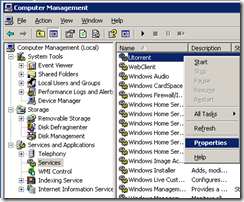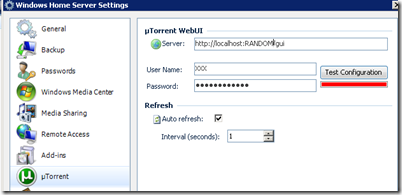Sain pari viikkoa sitten torstaina uuden pumpun ja seuraavalla viikolla ehdin viimeistelemään CPU jäähdytyksen. Kaapelointi on vielä kauhean näköinen, mutta CPU pysyy viileänä ja kellottaminen on mahdollista. Koska projekti on kestänyt lähes vuoden päätin vaihtaa taktiikkaa. Sen sijaan että koitan saada koneen valmiiksi kerralla, teen tätä pala palalla. Nyt kun CPU kierros on paikallaan teen hieman kellotuksia, vain pikkasen, tarkistaakseni että jäähdytys on riittävän tehokas. Sitten kun kellotus on tehty ja konetta on käytetty pieni hetki menen alas ja rakennan emolevyn ja näyttöjen jäähdytyksen tai korjaan alakerran kaapeloinnin. Tuulettimien kytkemistä emolevyyn pitää miettiä. Minulla on 4 tuuletinta tällä hetkellä ja emolevyssä on vain 5 tuuletin paikkaa kun CPU tuuletin paikkakin otetaan mukaan. Toiseen jäähdyttimeen tulee kaksi tuuletinta, joten tuuletin paikat loppuvat väistämättä kesken.
Sain pari viikkoa sitten torstaina uuden pumpun ja seuraavalla viikolla ehdin viimeistelemään CPU jäähdytyksen. Kaapelointi on vielä kauhean näköinen, mutta CPU pysyy viileänä ja kellottaminen on mahdollista. Koska projekti on kestänyt lähes vuoden päätin vaihtaa taktiikkaa. Sen sijaan että koitan saada koneen valmiiksi kerralla, teen tätä pala palalla. Nyt kun CPU kierros on paikallaan teen hieman kellotuksia, vain pikkasen, tarkistaakseni että jäähdytys on riittävän tehokas. Sitten kun kellotus on tehty ja konetta on käytetty pieni hetki menen alas ja rakennan emolevyn ja näyttöjen jäähdytyksen tai korjaan alakerran kaapeloinnin. Tuulettimien kytkemistä emolevyyn pitää miettiä. Minulla on 4 tuuletinta tällä hetkellä ja emolevyssä on vain 5 tuuletin paikkaa kun CPU tuuletin paikkakin otetaan mukaan. Toiseen jäähdyttimeen tulee kaksi tuuletinta, joten tuuletin paikat loppuvat väistämättä kesken.
 Kone on nyt, kiitos EVGA E-leet-ohjelman, kellotettu ilman tuskaa 3.85 GHz. Päästäkseni tähän taajuuteen nostin CPU:n jännitteet reilusti ylös tarkistamatta sen enempiä mikä mahdollisesti aiheuttaa epävakautta. On itseasiassa “hyvä” että CPU käy kuumana, näin minulle selviää kuinka tehokas tuo jäähdytys tällä hetkellä on.
Kone on nyt, kiitos EVGA E-leet-ohjelman, kellotettu ilman tuskaa 3.85 GHz. Päästäkseni tähän taajuuteen nostin CPU:n jännitteet reilusti ylös tarkistamatta sen enempiä mikä mahdollisesti aiheuttaa epävakautta. On itseasiassa “hyvä” että CPU käy kuumana, näin minulle selviää kuinka tehokas tuo jäähdytys tällä hetkellä on.
Homma näyttää todella hyvältä tällä hetkellä. Täysin raakavedoksena kone käy 3.85GHZ taajuudella, täydessä rasituksessa CPU:n eri ytimien lämpötila vaihtelee 58-64 asteen välillä. Lämpötila on todella hyvä, eroa kellottamattomaan on noin 10 astetta. Tämä kellotus saatiin aikaiseksi nostamalla vain BLCK:ta 133:sta 185:n. Uncore sekä muistin muutkin asetukset on täysin koskematta. Säätövaraa on vaikka kuinka paljon ![]() .
.
Pikainen ajo 3DMark06:lla syksyllä antoi 19003 crossfire-tilanteessa. Nyt ylikellotettuna vastaava ajo antoi 25643. 3DMark06 ei missään nimessä ole se uusin ja hienoin 3D-mittausohjelma, mutta olemme käyttäneet sitä vuosia ja se toimii ilmaiseksikin kohtalaisen hienosti. Tavoitteeksi asetan 3dMarkin06:n suhteen asetan 30k pistettä. En tiedä onko se edes mahdollista saavuttaa järkikellotuksella, mutta siinä on tavoitteeni. CPU pitäisi saada yli 4:n GHz:n jotta olen täysin tyytyväinen laitteeseeni.
Seuraava operaatio on itseasiassa asentaa puhtaalle SATA-kiintolevylle uusi Windows 7, jota käytetään vain kellotuksiin. Aina kun lähden kellottelemaan konetta irroitan SSD-kovalevyjen ohjaimen ja käytän vain tuota SATA-kovalevyä. Tämä siksi että RAID-ohjaimen boottaus kestää todella kauan. En myöskään halua hajottaa toimivaa Windows 7 asennusta, joka lepää RAID-levyillä. Näinollen kunnon kellotukset pitää tehdä toisella kovalevyllä ja toisella asennuksella.
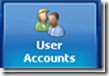
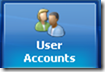
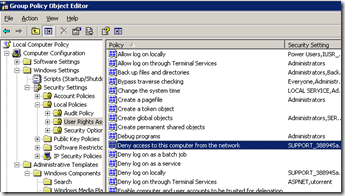

![image[7] image[7]](https://juha.leivo.org/wp-content/uploads/2010/08/image7_thumb.png)